Mengkonfigurasi Tetapan Awalan untuk UI Jarak Jauh, Faks, Imbasan dan Penggunaan Perkhidmatan Web
Akses alamat IP mesin dari pelayar Web di komputer dan konfigurasikan tetapan awalan untuk UI Jarak Jauh, faks, imbasan dan penggunaan perkhidmatan Web.
Persediaan Yang Diperlukan |
Periksa persekitaran pengoperasian UI Jarak Jauh. Persekitaran yang Disokong Sambungkan komputer yang anda gunakan untuk mengoperasikan UI Jarak Jauh ke mesin melalui rangkaian. Menetapkan Rangkaian Periksa alamat IP mesin Memeriksa Status dan Tetapan Rangkaian |
1
Daripada pelayar Web di komputer, akses URL berikut.
http://<alamat IP mesin>/ |
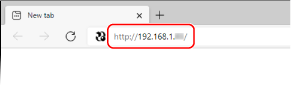
Skrin [Password Settings] dipaparkan.
Skrin ini dipaparkan hanya jika anda mencapainya dalam 15 minit selepas menyambungkan mesin ke rangkaian.
Jika skrin log masuk UI Jarak Jauh dipaparkan, log masuk ke UI Jarak Jauh dalam Mod Pengurus Sistem.
Jika anda masih belum menetapkan kata laluan UI Jarak Jauh, tetapkan kata laluan pada mesin. Menetapkan ID Jabatan dan PIN untuk Pentadbir
Jika anda masih belum menetapkan kata laluan UI Jarak Jauh, tetapkan kata laluan pada mesin. Menetapkan ID Jabatan dan PIN untuk Pentadbir
Apabila memasukkan alamat IPv6, kurungkan alamat IP dalam tanda kurung [ ].
Contoh:
http://[fe80:2e9e:fcff:fe4e:dbce]/
http://[fe80:2e9e:fcff:fe4e:dbce]/
 Jika Skrin Log Masuk UI Jarak Jauh Tidak Dipaparkan
Jika Skrin Log Masuk UI Jarak Jauh Tidak Dipaparkan
Apabila mesej seperti [Cannot access Remote UI.] dipaparkan dan skrin log masuk tidak dipaparkan, lihat yang berikut:
Tidak Dapat Mengakses UI Jauh atau Send Function Setting Tool (Model Disokong Sahaja)
Tidak Dapat Mengakses UI Jauh atau Send Function Setting Tool (Model Disokong Sahaja)
2
Tetapkan kata laluan yang diperlukan untuk log masuk dengan mengikuti arahan pada skrin, dan klik [OK].
Skrin [Initial Settings] dipaparkan.
*Jika skrin tidak dipaparkan, klik [Initial Settings] pada halaman Portal.
3
Klik [Fax Settings], dan konfigurasikan tetapan faks.
Jika anda tidak mengkonfigurasi tetapan faks, teruskan ke Langkah 4.
 [Fax Setup Guide]
[Fax Setup Guide]
Konfigurasikan tetapan yang diperlukan untuk menggunakan fungsi faks.
1 | Klik [Fax Setup Guide]. Skrin [Enter Registration Information] dipaparkan. |
2 | Masukkan nombor faks mesin dan nama unit (nama atau nama syarikat), dan klik [Next]. |
3 | Jawab soalan yang dipaparkan pada skrin [RX Mode Settings] dengan memilih [Yes] atau [No]. |
4 | Periksa mod RX yang dipilih, dan klik [Next]. Skrin [Connect Telephone Line] dipaparkan. |
5 | Sambungkan kabel telefon yang dibekalkan ke soket talian telefon (LINE) pada mesin dan penyambung talian telefon di dinding. 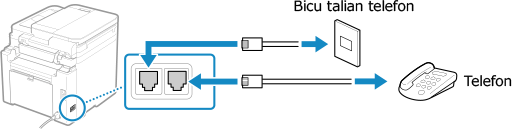 Sambungkan telefon ke bicu telefon luaran pada mesin. Apabila menyambungkan telefon dengan fungsi faks, pastikan anda menyahdayakan tetapan terima automatik faks pada telefon. Bergantung pada jenis telefon yang disambungkan padanya, mesin mungkin tidak dapat menghantar atau menerima faks dengan betul. |
6 | Klik [Done]. |
7 | Klik [End]. Skrin [Fax Settings] dipaparkan. Untuk keluar dari skrin [Fax Settings] tersebut dan teruskan ke langkah seterusnya, klik [To [Initial Settings] Screen]. |
 [E-Mail Forwarding Settings]
[E-Mail Forwarding Settings]
Konfigurasikan tetapan untuk memajukan faks yang diterima ke alamat e-mel.
1 | Klik [E-Mail Forwarding Settings]. |
2 | Periksa mesej yang dipaparkan, dan klik [OK]. Skrin [E-Mail Forwarding Settings] dipaparkan. |
3 | Masukkan maklumat bagi pelayan yang akan digunakan, dan klik [Next]. [SMTP Server] Masukkan nama pelayan SMTP (nama hos atau alamat IP) yang akan digunakan untuk menghantar e-mel, menggunakan aksara abjad angka bait tunggal. [E-Mail Address] Masukkan alamat e-mel mesin menggunakan aksara abjad angka bait tunggal. [POP Server] Apabila menggunakan pengesahan POP sebelum menghantar (POP sebelum SMTP), masukkan nama pelayan POP3 (nama hos atau alamat IP) menggunakan aksara abjad angka bait tunggal. Contoh input:Nama hos pop.example.com [User Name] Masukkan nama pengguna yang digunakan untuk mengesahkan pelayan POP3 menggunakan aksara abjad angka bait tunggal. [Password] Untuk menetapkan kata laluan untuk digunakan semasa mengesahkan pelayan POP3, masukkan kata laluan menggunakan aksara abjad angka bait tunggal. Anda boleh mengklik [Check SMTP Connection] atau [Check POP Connection] untuk menyemak sama ada mesin boleh menyambung ke setiap pelayan. |
4 | Masukkan tetapan pemajuan, dan klik [Next]. [E-Mail Address] Masukkan alamat e-mel bagi destinasi pemajuan menggunakan aksara abjad angka bait tunggal. [Name (Optional)] Masukkan sebarang rentetan di, sebagaimana diperlukan. [File Name (Optional)] Masukkan sebarang rentetan di, sebagaimana diperlukan. Fail PDF dimajukan atau disimpan dengan nama fail dalam format yang berikut: 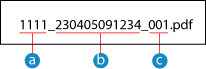  Nombor pengurusan komunikasi Nombor pengurusan komunikasi Tarikh dihantar (dalam contoh ini, "April 5, 2023, 9:12:34 AM") Tarikh dihantar (dalam contoh ini, "April 5, 2023, 9:12:34 AM") Nombor urutan fail (jika satu, maka "001") Nombor urutan fail (jika satu, maka "001")Apabila anda memasukkan rentetan di [File Name (Optional)], rentetan yang ditentukan ditambahkan pada permulaan nama fail di atas. |
5 | Di skrin [Settings complete.], klik [End]. Skrin [Fax Settings] dipaparkan. Untuk keluar dari skrin [Fax Settings] tersebut dan teruskan ke langkah seterusnya, klik [To [Initial Settings] Screen]. |
 [Folder Storing Settings]
[Folder Storing Settings]
Konfigurasikan tetapan untuk menyimpan faks yang diterima ke folder kongsi.
1 | Klik [Folder Storing Settings]. |
2 | Periksa mesej yang dipaparkan, dan klik [OK]. Skrin [Folder Storing Settings] dipaparkan. |
3 | Masukkan maklumat folder, dan klik [Next]. [Name (Optional)] Masukkan sebarang rentetan di, sebagaimana diperlukan. [Folder Path] Masukkan laluan ke folder kongsi. Gunakan "\" sebagai pemisah. Contoh input: apabila laluan folder kongsi adalah C:\users\public\share users\public\share Jika tiada folder di laluan yang dimasukkan, folder dengan nama yang dimasukkan dibuat apabila data yang diimbas disimpan untuk kali pertama. * Walau bagaimanapun, jika tiada folder induk, atau anda tidak ada kebenaran ke folder induk, ralat penghantaran berlaku tanpa folder diciptakan. [User Name] Jika Akses Terhad didayakan untuk folder kongsi, masukkan nama pengguna dan kata laluan yang digunakan untuk mengakses folder kongsi menggunakan aksara abjad angka bait tunggal. [Password] Jika Akses Terhad didayakan untuk folder kongsi, masukkan kata laluan yang digunakan untuk mengakses folder kongsi menggunakan aksara abjad angka bait tunggal. [File Name (Optional)] Masukkan sebarang rentetan di, sebagaimana diperlukan. Fail PDF dimajukan atau disimpan dengan nama fail dalam format yang berikut: 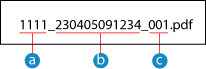  Nombor pengurusan komunikasi Nombor pengurusan komunikasi Tarikh dihantar (dalam contoh ini, "April 5, 2023, 9:12:34 AM") Tarikh dihantar (dalam contoh ini, "April 5, 2023, 9:12:34 AM") Nombor urutan fail (jika satu, maka "001") Nombor urutan fail (jika satu, maka "001")Apabila anda memasukkan rentetan di [File Name (Optional)], rentetan yang ditentukan ditambahkan pada permulaan nama fail di atas. |
4 | Di skrin [Settings complete.], klik [End]. Skrin [Fax Settings] dipaparkan. Untuk keluar dari skrin [Fax Settings] tersebut dan teruskan ke langkah seterusnya, klik [To [Initial Settings] Screen]. |
4
Klik [Scan Settings], dan konfigurasikan tetapan imbasan.
Jika anda tidak mengkonfigurasi tetapan imbasan, teruskan ke Langkah 5.
 [E-Mail Sending Settings]
[E-Mail Sending Settings]
Konfigurasikan tetapan untuk memajukan faks yang diterima ke alamat e-mel.
1 | Klik [E-Mail Sending Settings]. Skrin [E-Mail Sending Settings] dipaparkan. |
2 | Masukkan maklumat bagi pelayan yang akan digunakan, dan klik [Next]. [SMTP Server] Masukkan nama pelayan SMTP (nama hos atau alamat IP) yang akan digunakan untuk menghantar e-mel, menggunakan aksara abjad angka bait tunggal. [E-Mail Address] Masukkan alamat e-mel mesin menggunakan aksara abjad angka bait tunggal. [POP Server] Apabila menggunakan pengesahan POP sebelum menghantar (POP sebelum SMTP), masukkan nama pelayan POP3 (nama hos atau alamat IP) menggunakan aksara abjad angka bait tunggal. Contoh input:Nama hos pop.example.com [User Name] Masukkan nama pengguna yang digunakan untuk mengesahkan pelayan POP3 menggunakan aksara abjad angka bait tunggal. [Password] Untuk menetapkan kata laluan untuk digunakan semasa mengesahkan pelayan POP3, masukkan kata laluan menggunakan aksara abjad angka bait tunggal. Anda boleh mengklik [Check SMTP Connection] atau [Check POP Connection] untuk menyemak sama ada mesin boleh menyambung ke setiap pelayan. |
3 | Di skrin [Settings complete.], klik [End]. Skrin [Scan Settings] dipaparkan. Untuk keluar dari skrin [Scan Settings] tersebut dan teruskan ke langkah seterusnya, klik [To [Initial Settings] Screen]. |
 [Folder Storing Settings]
[Folder Storing Settings]
Konfigurasikan tetapan untuk menyimpan dokumen asal yang diimbas ke folder kongsi.
1 | Klik [Folder Storing Settings]. Skrin [Folder Storing Settings] dipaparkan. |
2 | Masukkan maklumat folder, dan klik [Next]. [Name (Optional)] Masukkan sebarang rentetan di, sebagaimana diperlukan. [Folder Path] Masukkan laluan ke folder kongsi. Gunakan "\" sebagai pemisah. Contoh input: apabila laluan folder kongsi adalah C:\users\public\share users\public\share Jika tiada folder di laluan yang dimasukkan, folder dengan nama yang dimasukkan dibuat apabila data yang diimbas disimpan untuk kali pertama. * Walau bagaimanapun, jika tiada folder induk, atau anda tidak ada kebenaran ke folder induk, ralat penghantaran berlaku tanpa folder diciptakan. [User Name] Jika Akses Terhad didayakan untuk folder kongsi, masukkan nama pengguna dan kata laluan yang digunakan untuk mengakses folder kongsi menggunakan aksara abjad angka bait tunggal. [Password] Jika Akses Terhad didayakan untuk folder kongsi, masukkan kata laluan yang digunakan untuk mengakses folder kongsi menggunakan aksara abjad angka bait tunggal. [Register As] Tentukan Dail Berkod dan masukkan nombor tiga digit. *Dail Berkod ialah destinasi dengan nombor tiga digit yang boleh dipanggil semula terus dari Buku Alamat. |
3 | Di skrin [Settings complete.], klik [End]. Skrin [Scan Settings] dipaparkan. Untuk keluar dari skrin [Scan Settings] tersebut dan teruskan ke langkah seterusnya, klik [To [Initial Settings] Screen]. |
5
Klik [Web Service Usage], dan konfigurasikan tetapan Penggunaan.
Tentukan sama ada untuk menggunakan perkhidmatan bersepadu awan Canon. Jika anda tidak konfigurasikan tetapan penggunaan perkhidmatan, teruskan ke Langkah 6.
1 | Periksa mesej, dan klik [I Accept]. |
2 | Klik [Next]. |
3 | Di skrin [Settings complete.], periksa mesej dan klik [End]. Jika sambungan gagal, semak tetapan mesin dan rangkaian. Menetapkan Rangkaian |
4 | Klik [To [Initial Settings] Screen]. Skrin [Initial Settings] dipaparkan. |
6
Klik [Close].
Halaman portal UI Jarak Jauh muncul.
*Jika anda konfigurasikan tetapan faks, set semula mesin. Memulakan semula Mesin